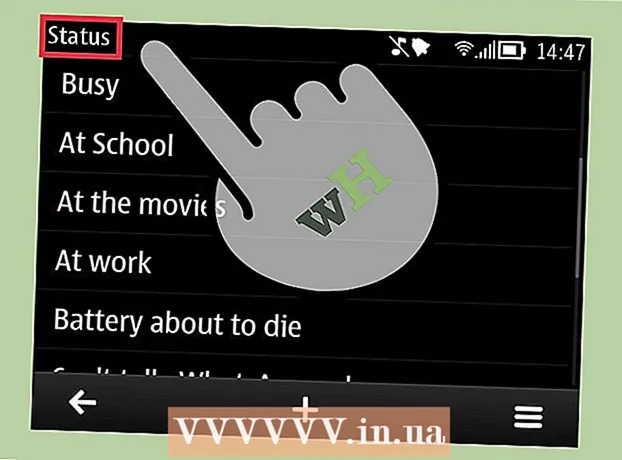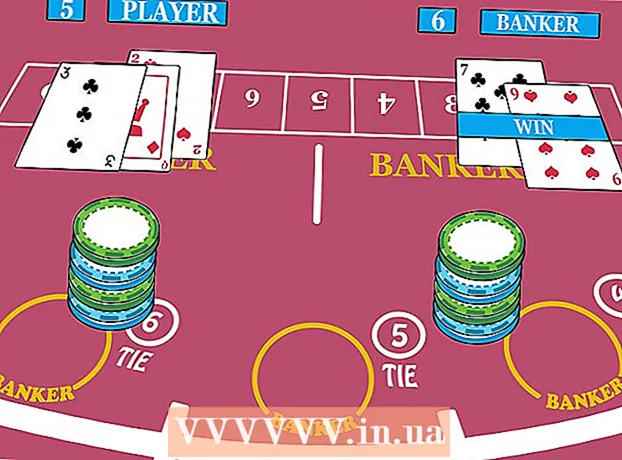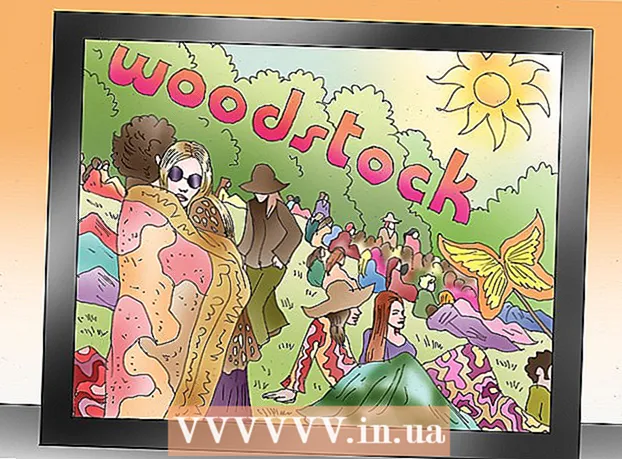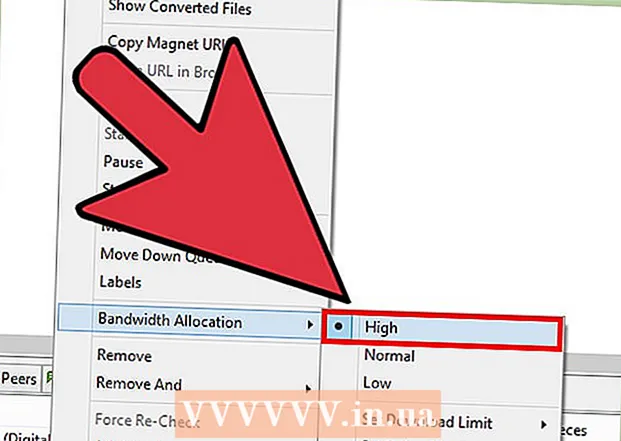Szerző:
Roger Morrison
A Teremtés Dátuma:
5 Szeptember 2021
Frissítés Dátuma:
10 Lehet 2024

Tartalom
Ez a wikiHow megtanítja a Firefox böngésző régebbi verziójának telepítésére. Ezt megteheti mind Windows, mind Mac számítógépen, de a Firefox mobilalkalmazás leminősítése nem lehetséges.
Lépni
 Menj a Firefox telepítési útmutató. Ezen az oldalon a Firefox régebbi verziójának letöltésével kapcsolatos információk találhatók. Mivel a Firefox régi verzióit tartalmazó oldalra mutató link folyamatosan frissül, erről az oldalról kell hozzáférnie.
Menj a Firefox telepítési útmutató. Ezen az oldalon a Firefox régebbi verziójának letöltésével kapcsolatos információk találhatók. Mivel a Firefox régi verzióit tartalmazó oldalra mutató link folyamatosan frissül, erről az oldalról kell hozzáférnie.  Görgessen a "Továbbra is szeretnék leminősíteni" szakaszhoz. Ezt körülbelül az oldal felénél találhatja meg.
Görgessen a "Továbbra is szeretnék leminősíteni" szakaszhoz. Ezt körülbelül az oldal felénél találhatja meg.  kattintson Más verziók és nyelvek címjegyzéke. Ez a link megtalálható a sárga Firefox figyelmeztetés alatt, a "Továbbra is szeretnék leminősíteni" részben. Kattintson rá, és akkor az oldalra kerül, ahol megtalálható az összes Firefox verzió.
kattintson Más verziók és nyelvek címjegyzéke. Ez a link megtalálható a sárga Firefox figyelmeztetés alatt, a "Továbbra is szeretnék leminősíteni" részben. Kattintson rá, és akkor az oldalra kerül, ahol megtalálható az összes Firefox verzió.  Válasszon verziószámot. Az oldalon található számra kattintva eljuthat a Firefox adott verziójának letöltési oldalára.
Válasszon verziószámot. Az oldalon található számra kattintva eljuthat a Firefox adott verziójának letöltési oldalára. - Például: kattintson a gombra 45.1.0esr / hogy a Firefox 45.1.0 verziójú letöltési oldalára lépjen.
 Válassza ki az operációs rendszer mappáját. Mivel az itt található mappák nincsenek egyértelműen felcímkézve, az operációs rendszer azonosításához:
Válassza ki az operációs rendszer mappáját. Mivel az itt található mappák nincsenek egyértelműen felcímkézve, az operációs rendszer azonosításához: - ablakok - A link szövegében vegye figyelembe a "win32 /" (32 bites Windows) vagy a "win64 /" (64 bites Windows) kifejezést. Ha nem tudja, hogy hány bitje van a számítógépének, először ellenőrizze ezt.
- Mac - A "mac /" kifejezés keresése a link szövegében.
 Válassza ki a nyelvi mappát. Az ezen az oldalon található lista regionális nyelvű rövidítésekből áll. Válassza ki a régiójának megfelelő nyelvet. Például, ha beszél angolul és az Egyesült Államokban majd kattintson az "en-US /" mappára.
Válassza ki a nyelvi mappát. Az ezen az oldalon található lista regionális nyelvű rövidítésekből áll. Válassza ki a régiójának megfelelő nyelvet. Például, ha beszél angolul és az Egyesült Államokban majd kattintson az "en-US /" mappára.  Kattintson a letöltési linkre. Ez azt jelzi, hogy a Firefox kiválasztott verziója letöltésre kerül a számítógépére.
Kattintson a letöltési linkre. Ez azt jelzi, hogy a Firefox kiválasztott verziója letöltésre kerül a számítógépére. - A böngésző beállításaitól függően előfordulhat, hogy a letöltés megkezdése előtt meg kell erősítenie a letöltést vagy ki kell választania egy mentési helyet.
 Kattintson duplán a Firefox telepítőfájljára. Amikor a letöltés befejeződött, kattintson duplán a telepítőfájlra a telepítés megkezdéséhez. A Windows rendszerben ez egy futtatható fájl (EXE) lesz, míg a Mac-felhasználóknak duplán kell kattintaniuk a Firefox DMG fájlra.
Kattintson duplán a Firefox telepítőfájljára. Amikor a letöltés befejeződött, kattintson duplán a telepítőfájlra a telepítés megkezdéséhez. A Windows rendszerben ez egy futtatható fájl (EXE) lesz, míg a Mac-felhasználóknak duplán kell kattintaniuk a Firefox DMG fájlra. - MacOS Sierra és újabb verziókon előfordulhat, hogy a folytatás előtt manuálisan kell engedélyeznie a telepítést.
- A Windows rendszerben megkérhetik, hogy kattintson a gombra Csomagolj ki mindent kattintani. Ha igen, kattintson rá, és nyissa meg a kibontott (nem ZIP) mappát, majd kattintson duplán a Firefox alkalmazásra.
 Ha kéri, válassza ki a kiegészítőket. Az Ön által használt Firefox verziójától függően lehetősége nyílik a kiegészítők egy részének vagy mindegyikének használatára.
Ha kéri, válassza ki a kiegészítőket. Az Ön által használt Firefox verziójától függően lehetősége nyílik a kiegészítők egy részének vagy mindegyikének használatára.  Várja meg a Firefox megnyitását. Amikor megnyílik a Firefox, használja a kiválasztott verziót.
Várja meg a Firefox megnyitását. Amikor megnyílik a Firefox, használja a kiválasztott verziót.
Tippek
- Annak érdekében, hogy a Firefox alacsonyabb verziója változatlan maradjon, ki kell kapcsolnia az automatikus frissítéseket. Ez az eljárás verziónként változik, de általában a gombra kell kattintania Továbbifül (☰ későbbi verziókban), majd kattintson a gombra Opciók vagy preferenciák, majd tovább Fejlett, Frissítések végül törölje az "Automatikus frissítések" jelölőnégyzetet.
Figyelmeztetések
- A régebbi Firefox verziók tartalmazhatnak olyan biztonsági réseket, amelyeket nem frissítettek, és azok a hackerek kihasználhatják, akik rosszindulatú programokkal fertőzik meg a rendszert, ellopják személyes adatait stb. Legyen óvatos, ha egy régebbi Firefox verziót használ.
- A Firefox régebbi verziójának használata esetén jobban elkerülheti a gyanús webhelyeket, és a számítógépén mindig futnia kell egy víruskereső programnak.
- Ne feledje, hogy a leminősítés nem feltétlenül oldja meg a frissítés miatt felmerült problémákat.